“Min iPhone X bliver ved med at opføre sig, som om jeg trykker på knapper, når jeg ikke gør det. Det har stået på i et par uger, og jeg troede, at det ville hjælpe at nulstille min iPhone, men det har det ikke. Hvad skal jeg gøre?”
I nogle tilfælde opfører iPhone-skærmen sig, som om den er blevet rørt, åbner apps eller foretager opkald af sig selv – dette mærkelige fænomen kaldes ofte for “Ghost Touch”. Indtil nu har et stigende antal personer klaget over iPhone X-spøgelsesberøringsproblemerne på Apples diskussionsfora.
Det er faktisk sådan, at problemet med ghost touch ikke kun påvirker iPhone X, men også andre iPhone-modeller som iPhone 12/12 Pro, iPhone 11/11 Pro, iPhone XS/XS Max/XR, iPhone 8/7/6s/6 osv. Hvis dette sker for dig, skal du ikke bekymre dig, men fortsætte med at læse denne vejledning for at lære nogle mulige årsager til iPhone-spøgelsesberøring og et par tips til at løse dette problem i iOS 14/13.
- Del 1. Mulige årsager til Ghost Touch på iPhone X
- Del 2. Bedste måde at reparere iPhone Ghost Touch uden tab af data
- Følg nedenstående trin for at løse iPhone X ghost touch problem:
- Del 3. Flere hurtige løsninger på iPhone Ghost Touch
- 3.1 Rengør din iPhone Touchscreen
- 3.2 Tag iPhone-skærmbeskytter af
- 3.3 Fjern din iPhones etui
- 3.4 Genstart din iPhone
- Del 4. Andre mulige løsninger til at løse iPhone Ghost Touch
- 4.1 Tvangsgenstart af din iPhone
- 4.2 Nulstil alle indstillinger på din iPhone
- 4.3 Fabriksnulstilling af din iPhone
- 4.4 Opdater til den nyeste iOS 14
- 4.5 Få iPhone X-skærmen rettet af Apple
Del 1. Mulige årsager til Ghost Touch på iPhone X
Hvad er de sandsynlige årsager til iPhone X-spøgelsesberøringsproblemet? Tja, problemet med ghost touch findes normalt i nogle nye Apple-enheder eller de enheder, som har fået udskiftet eller fjernet deres berøringsskærm under reparation. For den nye Apple-enhed kan digitalisere fremstillingsfejl forårsage spøgelsesberøring. Mens for en repareret enhed er problemet med ghost touch normalt forårsaget af forkert installation.
Apple skyder skylden for problemet på en komponent, der kan fejle på iPhone X’s skærmmodul. Udover hardwareproblemer kan iPhone X ghost touch også skyldes softwarefejl som f.eks. iOS-opdatering. Inden du tager til en Apple Store for at få den repareret, kan du prøve nedenstående hurtige løsninger.
Del 2. Bedste måde at reparere iPhone Ghost Touch uden tab af data
Hvis din iPhone lider af ghost touch-skærm, og du tror, at dette fænomen er et resultat af softwarefejl, kan du stole på tredjeparts iOS-reparationsværktøj til at løse problemet. Her er Fucosoft iOS System Recovery stærkt anbefalet. Det er et kraftfuldt program med brugervenlig grænseflade, som hjælper dig med at løse mange almindelige iOS-systemproblemer, herunder ghost touch på din iPhone X, iPhone XS/XR, iPhone 11/11 Pro, iPhone SE, iPhone 12, osv. Det er også i stand til at løse iPhone Touch ID virker ikke, iPhone sidder fast i Recovery-tilstand, DFU-tilstand, Apple-logo, iPhone er deaktivere forbinde til iTunes, genstart loops, frysning problem, og så videre uden tab af data.


Følg nedenstående trin for at løse iPhone X ghost touch problem:
Stræk 1: Download, installer og start Fucosoft iOS System Recovery på din computer. Tilslut din iPhone til computeren med et USB-kabel, og vælg “Repair Operating System” på startsiden.
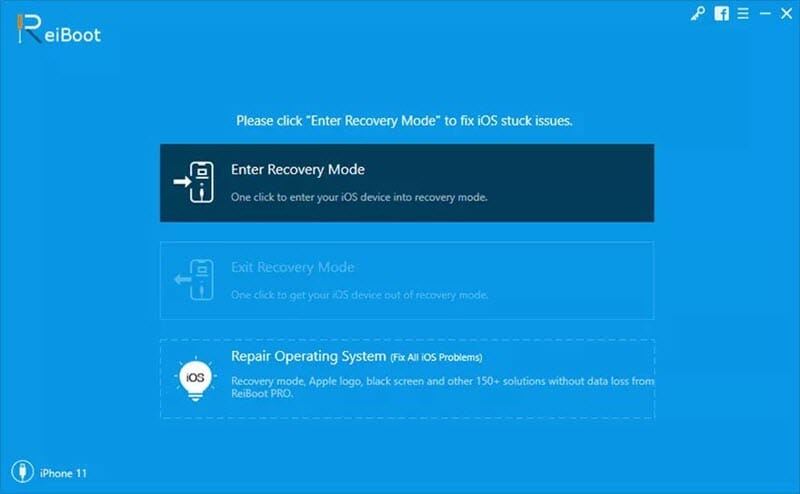
Stræk 2: Hvis enheden kan detekteres, skal du klikke på “Fix Now” for at gå videre til næste trin. Hvis ikke, skal du følge instruktionerne på skærmen for at sætte din enhed i DFU- eller genoprettelsestilstand.

Stræk 3: Nu vil softwaren registrere modellen af din enhed og give den passende firmware til den. Klik på “Download” for at fortsætte.
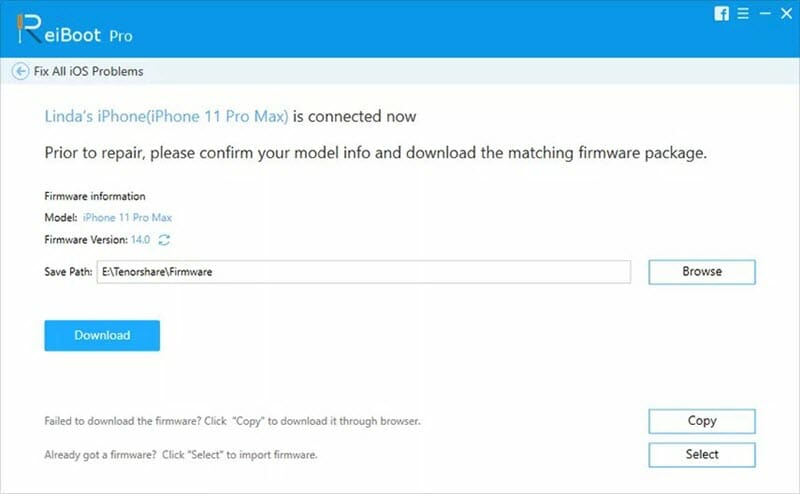
Stræk 4: Herefter skal du klikke på “Repair Now” for at begynde reparationsproceduren. Vent, mens processen er færdig, og din iPhone vil blive normal igen.
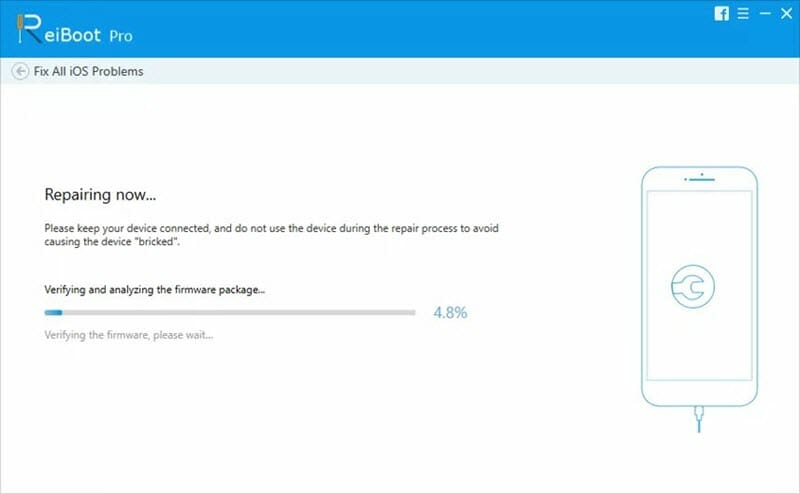
Del 3. Flere hurtige løsninger på iPhone Ghost Touch
3.1 Rengør din iPhone Touchscreen
Sommetider er der snavs eller støv på skærmen, som forårsager iPhone X ghost touch-problemet. Så et simpelt fix, du bør prøve, er at rense din iPhone’s touchscreen. Sluk din iPhone, og tag eventuelle tilsluttede kabler ud af stikket, før du begynder at rengøre den. Brug derefter en blød og ren klud med alkohol til forsigtigt at tørre din enheds skærm fra den ene ende til den anden.
Du kan også tage et lille stykke silkepapir (fold det flere gange) og en tandstik af træ. Brug det foldede silkepapir og tandstikkeren til at rense det lille mellemrum mellem iPhone’s glasskærm og krop.
3.2 Tag iPhone-skærmbeskytter af
Mange iPhone-brugere vælger at sætte en skærmbeskytter på for at beskytte skærmen mod ridser. Nogle gange kan skærmbeskytteren forstyrre, hvordan berøringsskærmen fungerer, og forårsage problemer som f.eks. iPhone-spøgelsesberøring. I dette tilfælde kan du nemt løse problemet ved at fjerne skærmbeskytteren på din iPhone. Gør det venligst forsigtigt og langsomt. Hvis beskyttelsen er beskadiget, skal du hellere tage din telefon til et værksted eller Apple for at fjerne den uden at skade enheden.
3.3 Fjern din iPhones etui
Som skærmbeskytter kan din iPhones etui også forårsage spøgelsesberøringsskærm og få din enhed til at udføre handlinger automatisk. Og du kan nemt løse dette problem ved at fjerne det vedhæftede etui fra din iPhone. Derefter bør din iPhone fungere normalt.
3.4 Genstart din iPhone
Hvis du stadig står over for spøgelsesberøringsskærmen på din iPhone efter at have prøvet ovenstående løsninger, kan du prøve at genstarte din iPhone. Genstart af din iPhone kan hjælpe med at løse de fleste mindre fejl, der forårsager funktionsfejl på din enhed som f.eks. ghost touch. Trinene til genstart af iPhone varierer afhængigt af de modeller, du har:
- For iPhone X eller nyere: Hold sideknappen og lydstyrkeknappen nede, indtil “slide to power off” vises. Stryg skyderen til højre for at slukke for enheden. Derefter skal du holde sideknappen nede for at genstarte iPhone.
- Til iPhone 8 eller tidligere: Hold knappen Top/Side nede, indtil “slide to power off” vises. Stryg skyderen for at slukke enheden. Hold derefter knappen Top/Side nede igen, indtil du ser Apple-logoet.
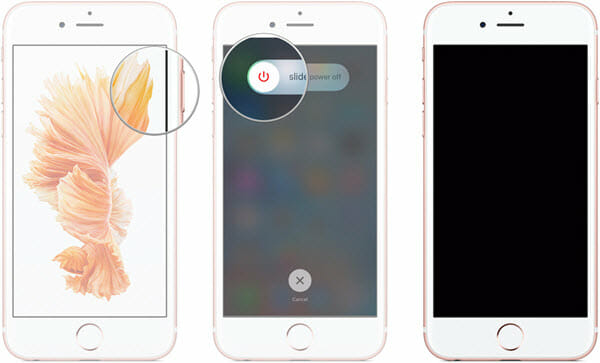
Del 4. Andre mulige løsninger til at løse iPhone Ghost Touch
4.1 Tvangsgenstart af din iPhone
Det er muligt, at en genstart af din iPhone ikke kunne fjerne den fejl, der forårsager problemet med ghost touch. I denne situation er en tvungen genstart af din iPhone også en løsning, der er værd at prøve. Dette vil rydde al midlertidig hukommelse på din iPhone og give enheden en ny start og derefter løse spøgelsesberøringsskærmen. Følg disse enkle trin:
- For iPhone 8 eller nyere enheder: Tryk på og slip hurtigt knappen Lydstyrke op-knappen > Tryk på og slip hurtigt knappen Lydstyrke ned-knappen > Hold sideknappen nede, indtil du ser Apple-logoet.
- Til iPhone 7 eller iPhone 7 Plus: Hold knappen Lydstyrke ned-knappen og tænd/sluk-knappen nede > Slip begge knapper, indtil du kan se Apple-logoet.
- For iPhone 6 eller tidligere enheder:
- Hold tænd/sluk-knappen og Home-knappen nede > Slip begge knapper, indtil du kan se Apple-logoet.

4.2 Nulstil alle indstillinger på din iPhone
Et andet trin i fejlfinding af fænomenet ghost touch er at nulstille alle indstillinger på din iPhone X. Det gør du ved at gå til Indstillinger > Generelt > Nulstil og vælge “Nulstil alle indstillinger”. Du bliver bedt om at indtaste din skærmkode for at bekræfte handlingen. Derefter vil alle indstillingerne på din iPhone blive tilbageført til standardindstillingerne.
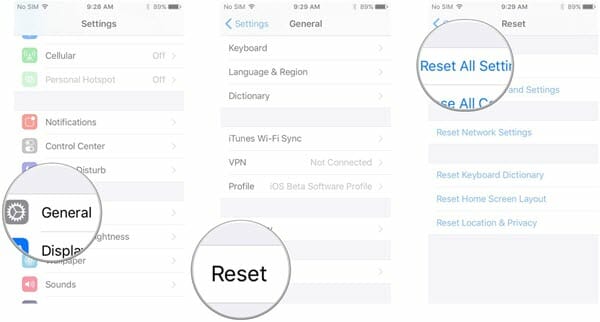
Kun systemindstillingerne vil blive nulstillet. Du mister ikke nogen filer, data eller apps.
4.3 Fabriksnulstilling af din iPhone
For de fleste mennesker vil en simpel tvungen genstart af iPhone eller nulstilling af alle indstillinger gøre tricket. Men hvis du er en af de uheldige hunde, der stadig oplever iPhone X-spøgelsesberøringsproblemer efter at have prøvet ovenstående løsninger, kan du udføre en fabriksnulstilling på din iPhone. Men det er værd at nævne, at en fabriksnulstilling vil slette alt indhold fra din iPhone fuldstændigt. Så vi foreslår, at du først tager en sikkerhedskopi af din iPhone, før du følger nedenstående trin:
- Gå til Indstillinger på din iPhone, og tryk på “Generelt”.
- Rul ned til bunden, og tryk på “Nulstil”, og vælg derefter “Slet alt indhold og indstillinger”.
- Tryk på “Sikkerhedskopiér og slet derefter” eller “Slet nu” for at gendanne din iPhone til dens oprindelige fabrikstilstand.
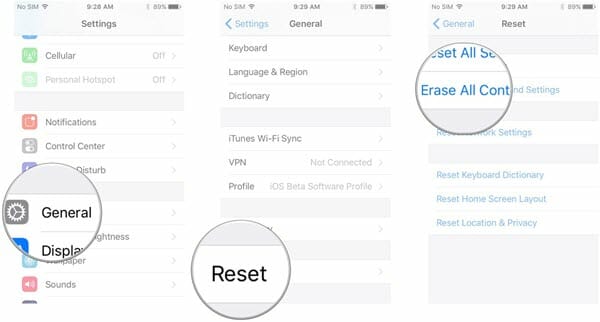
4.4 Opdater til den nyeste iOS 14
Fabriksnulstilling af iPhone vil hjælpe med at løse de fleste softwareproblemer, men hvis det ikke stopper iPhone X-spøgelsesberøringsproblemet, kan du prøve at opdatere din iPhone til den nyeste iOS 14
. Dette er en god måde at løse eventuelle softwarefejl, der kan forårsage ghost touch, på. Her kan du se, hvordan du gør det trådløst:
- Tilslut din iPhone til en stikkontakt, og tilslut den til et Wi-Fi-netværk.
- Åbn Indstillinger > vælg “Generelt” > klik på “Softwareopdatering”.
- Tryk på “Download og installer”. Hvis du allerede har downloadet opdateringen, skal du trykke på “Installer nu”.

Hvis du ikke kan finde opdateringen på din iPhone, kan du opdatere til iOS 14 manuelt ved hjælp af iTunes eller Finder på din computer.
4.5 Få iPhone X-skærmen rettet af Apple
Hvis ovenstående løsninger ikke hjælper, skal du ikke bekymre dig, Apple er klar til at løse dit problem gratis. For nylig anerkendte Apple iPhone X’s skærmproblem på sin supportside og tilbyder nu en gratis skærmreparationsservice til dem, der oplever problemet. Du kan enten lave en aftale i en Apple Store eller finde en Apple autoriseret serviceudbyder for at få løst dit iPhone X-spøgelsesberøringsproblem. Inden da skal du sørge for at sikkerhedskopiere din iPhone til iTunes eller iCloud, eller ved hjælp af et tredjepartsværktøj som Fucosoft iOS Data Backup & Restore.
Skriv et svar